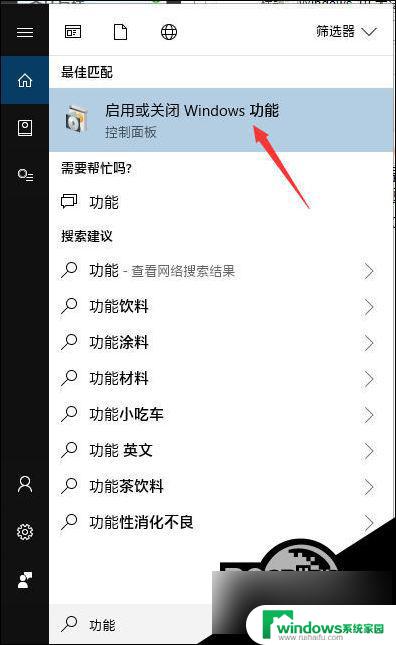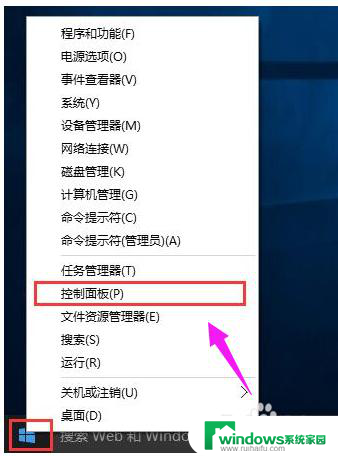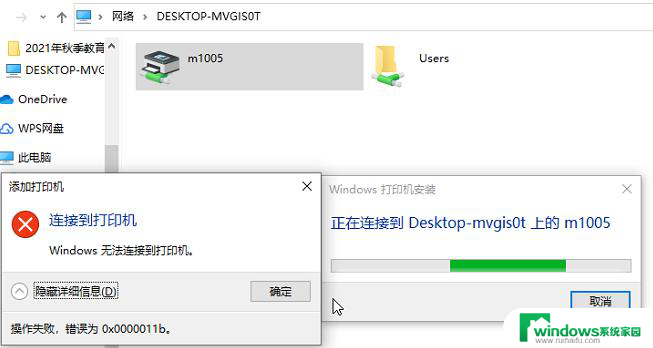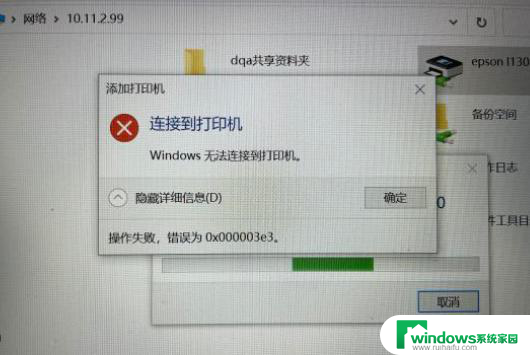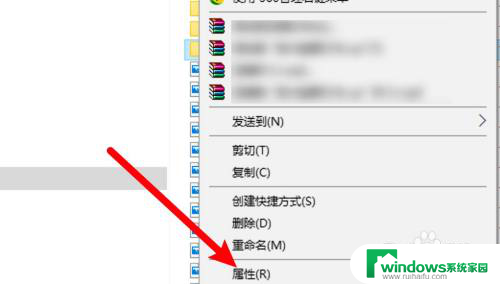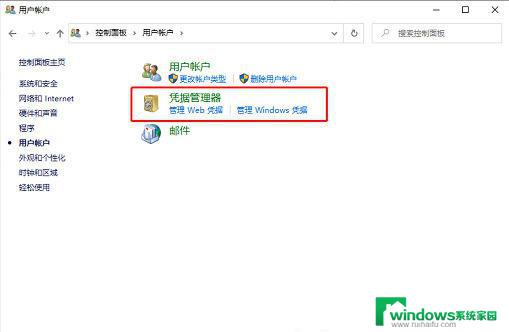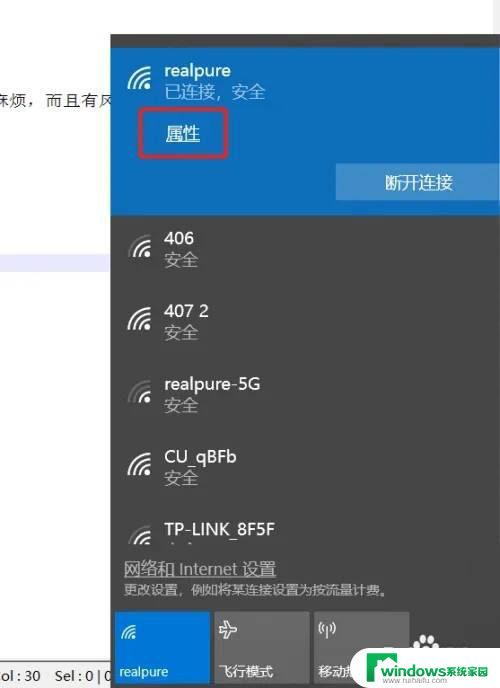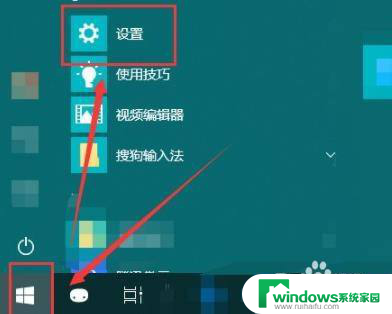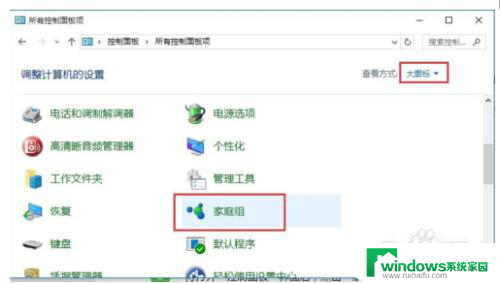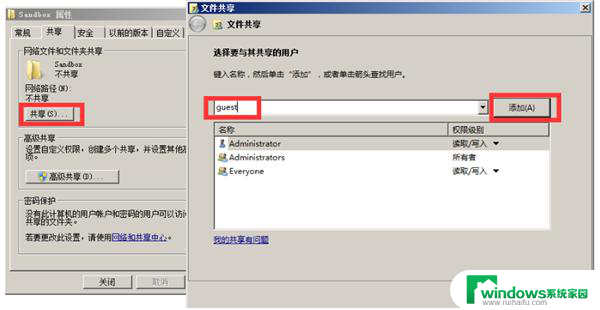win10家庭版链接别人共享的打印机没权限 Win10打印机共享提示没有权限怎么处理
在使用Win10家庭版链接别人共享的打印机时,常常会遇到没有权限的问题,当Win10打印机共享提示没有权限时,我们应该如何处理呢?在这种情况下,我们可以尝试重新设置打印机共享权限或者检查网络设置,确保共享权限正确设置。也可以尝试更新打印机驱动程序或者尝试重新安装打印机驱动程序来解决这一问题。通过以上方法,我们可以解决Win10打印机共享没有权限的情况,确保顺利使用共享打印机。
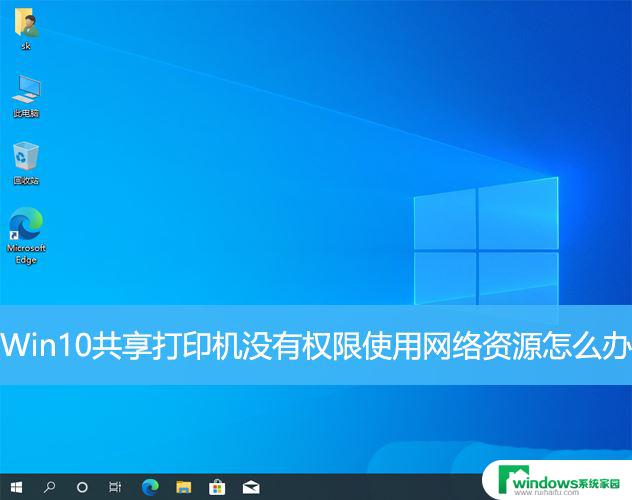
1、在共享打印机的电脑上点击系统托盘的【网络图标】,选择【网络和 Internet 设置】;
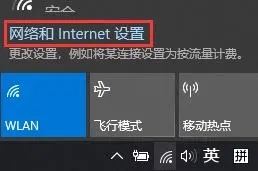
2、点击【更改适配器选项(查看网络适配器并更改连接设置)】;
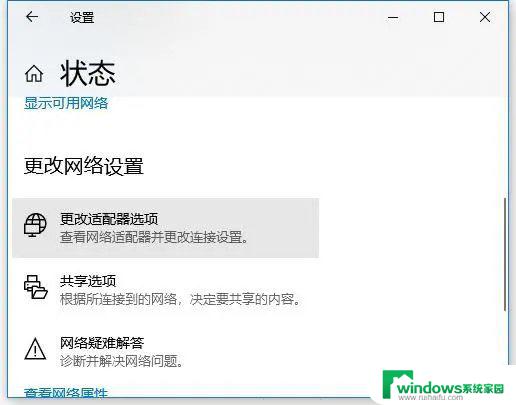
3、使用的网卡上,点击【右键】,在打开的菜单项中,选择【属性】;
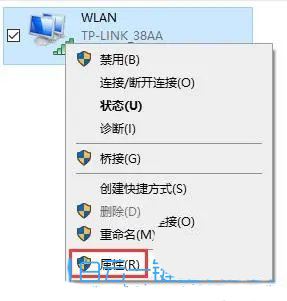
4、确认勾选了【Microsoft 网络的文件和打印机共享】;
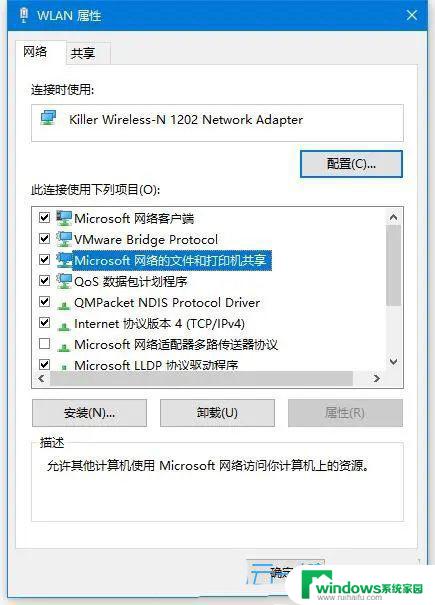
5、打开开始菜单,输入【组策略】,搜索并打开本地组策略编辑器;

6、在左侧的窗格中,依次展开【计算机配置 - Windows 设置 - 安全设置 - 本地策略 - 用户权限分配】;
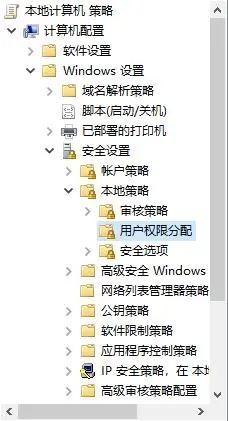
7、在右侧的窗格中,找到并双击打开【拒绝从网络访问这台计算机】;
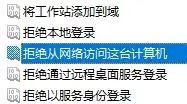
8、拒绝从网络访问这台计算机 属性窗口,删除【Guest】;
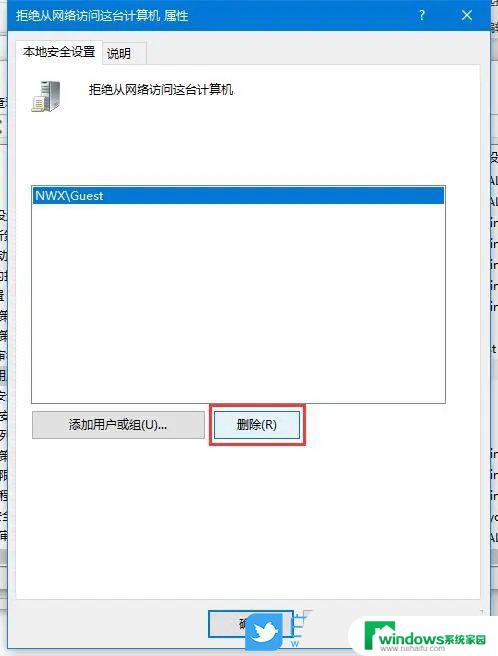
9、在左侧找到【计算机配置 - Windows 设置 - 安全设置 - 本地策略 - 安全选项】;
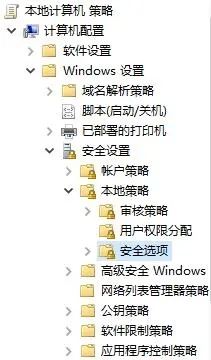
10、在右侧找到并双击打开【网络访问:本地账户的共享和安全模型】;

11、网络访问:本地账户的共享和安全模型 属性窗口,选择【仅来宾 - 对本地用户进行身份验证,其身份为来宾】;
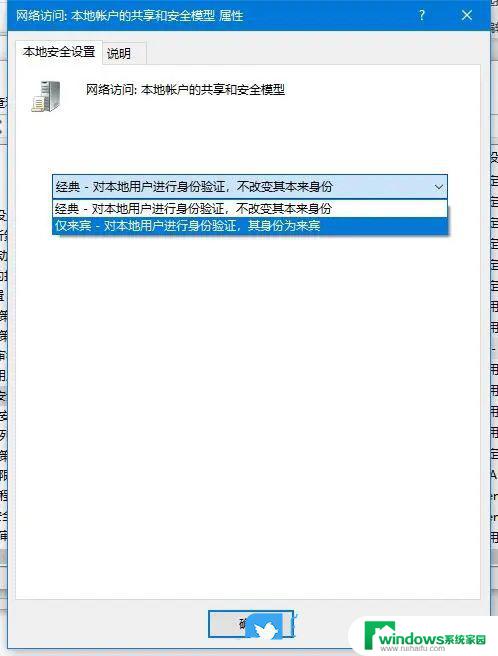
12、保存后,继续找到并双击打开【帐户: 使用空密码的本地帐户只允许进行控制台登录】;
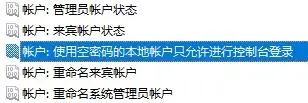
13、修改为【已禁用】;
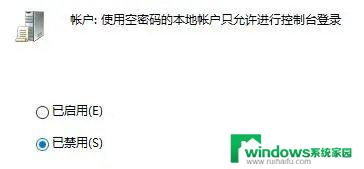
14、之后再尝试访问局域网其他电脑资源。
win10怎么通过USB连接惠普打印机? win10惠普打印机连接技巧
Win10彩色打印机怎么设置黑白打印? 彩色打印机打印黑白文件的技巧
win10已共享但别电脑找不到怎么办? 搜索不到共享打印机的解决办法
以上就是win10家庭版链接别人共享的打印机没权限的全部内容,有遇到这种情况的用户可以按照小编的方法来进行解决,希望能够帮助到大家。